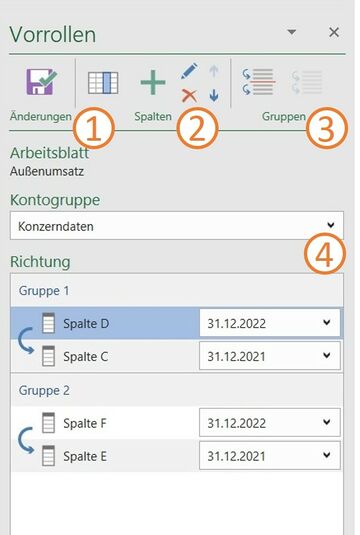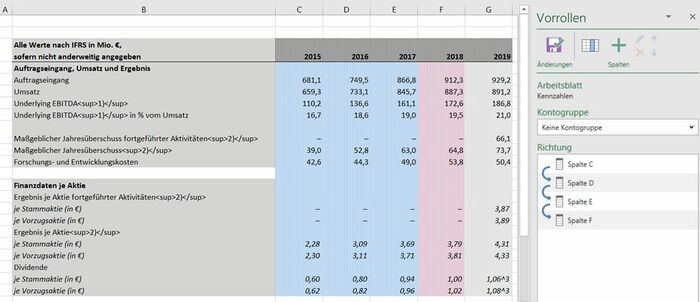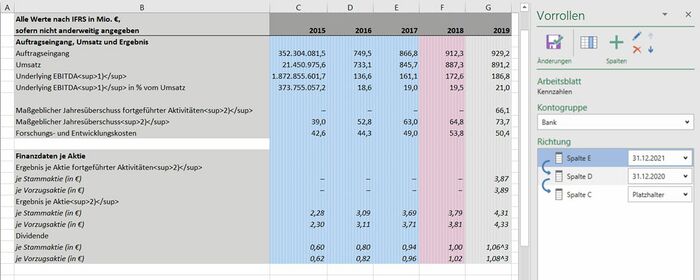Vorrollen konfigurieren: Unterschied zwischen den Versionen
Keine Bearbeitungszusammenfassung |
Keine Bearbeitungszusammenfassung |
||
| (27 dazwischenliegende Versionen von 3 Benutzern werden nicht angezeigt) | |||
| Zeile 1: | Zeile 1: | ||
Die Funktion "Vorrollen" von firesys bietet Ihnen die Möglichkeit, nachhaltig an Ihren Geschäftsberichten zu arbeiten und Ihren Bericht für das nächste Quartal bzw. Geschäftsjahr vorzubereiten. Werte, die sich in einer Spalte einer Excel-Arbeitsmappe befinden, können nach dem Einrichtungsprozess automatisch in eine andere Spalte übernommen werden. | |||
[[Datei:Menüband_Excel_Inhalt_Vorrollen.jpg|center|1200px]] | |||
== Die Vorrollen-Funktion == | == Die Vorrollen-Funktion == | ||
Im Menüband „*Inhalt“ befinden sich in der Gruppe | Im Menüband „*Inhalt“ befinden sich in der Gruppe „Vorrollen” alle Funktionen, die Sie zum Einrichten und Ausführen der Vorrollen-Funktion benötigen. Das zentrale Arbeitsumfeld ist der Vorrollen-Arbeitsbereich. Der Arbeitsbereich lässt sich mit einem Klick auf den Knopf „Konfigurieren“ öffnen. | ||
[[Datei: Excel | |||
[[Datei: Excel Inhalt Vorrollen Konfigurieren.jpg |mini|upright=1.2|Vorrollen konfigurieren]] | |||
==Arbeitsbereich „Vorrollen konfigurieren“== | ==Arbeitsbereich „Vorrollen konfigurieren“== | ||
===Änderungen=== | === [[File:Firesys Icons BubbleTransparent 1 white background.png|link=|24px]] Änderungen=== | ||
<b>Speichern und Schließen</b><br> | <b>[[Datei:Image.Cell.SaveAndClose.32.png|16px]]Speichern und Schließen</b><br> | ||
Speichert die Änderungen und schließt den Arbeitsbereich für das Vorrollen. | Speichert die Änderungen und schließt den Arbeitsbereich für das Vorrollen. | ||
===Spalten=== | === [[File:Firesys Icons BubbleTransparent 2 white background.png|link=|24px]] Spalten=== | ||
<b>Spalten anzeigen</b> <br> | <b>[[Datei:Image.Cell.Rollforward.SelectColumn.32.png|16px]]Spalten anzeigen</b> <br> | ||
Markiert auf dem Arbeitsblatt alle Spalten, die für das Vorrollen definiert wurden.<br> | Markiert auf dem Arbeitsblatt alle Spalten, die für das Vorrollen definiert wurden.<br> | ||
<b>Spalte hinzufügen</b><br> | <b>[[Datei:Image-Common-Plus.48.png|16px]]Spalte hinzufügen</b><br> | ||
Die ausgewählte Spalte wird der Konfiguration hinzugefügt.<br> | Die ausgewählte Spalte wird der Konfiguration hinzugefügt.<br> | ||
<b>Spalte ändern</b><br> | <b> [[Datei:Image.Common.Edit.48.png|link=|16px]]Spalte ändern</b><br> | ||
Ersetzt die in der Liste ausgewählte Spalte mit der markierten Spalte auf dem Arbeitsblatt.<br> | Ersetzt die in der Liste ausgewählte Spalte mit der markierten Spalte auf dem Arbeitsblatt.<br> | ||
<b>Spalte entfernen</b><br> | <b>[[Datei:Image-Common-Remove-X.png|16px]]Spalte entfernen</b><br> | ||
Entfernt die Spalte aus der Konfiguration.<br> | Entfernt die Spalte aus der Konfiguration.<br> | ||
<b>Spalte nach oben verschieben</b><br> | <b>[[Datei:Image.Common.Arrow.Up.16.png|16px]]Spalte nach oben verschieben</b><br> | ||
Verschiebt die ausgewählte Spalte in die Zukunft<br> | Verschiebt die ausgewählte Spalte in die Zukunft<br> | ||
<b>Spalte nach unten verschieben</b><br> | <b>[[Datei:Image-Common-ArrowDown.png|16px]]Spalte nach unten verschieben</b><br> | ||
Verschiebt die ausgewählte Spalte in die Vergangenheit.<br><br> | Verschiebt die ausgewählte Spalte in die Vergangenheit.<br> | ||
=== [[File:Firesys Icons BubbleTransparent 3 white background.png|link=|24px]] Gruppen === | |||
<b>[[Datei:Image.Cell.RollForward.ChainKit.32.png|16px]] Gruppe erstellen </b><br> | |||
Erstellt an der selektierten Position eine Gruppe für das Vorrollen. Dies ist von Vorteil, wenn die Tabelle über mehrere identische Stichtage verfügt. | |||
<b> | <b>[[Datei:Image.Cell.RollForward.ChainBreak.32.png|16px]] Gruppe auflösen </b><br> | ||
Löst die Gruppe für das Vorrollen an der selektierten Position auf. | |||
<b>Kontogruppe</b><br> | === [[File:Firesys Icons BubbleTransparent 4 white background.png|link=|24px]] Sonstiges === | ||
<b>Arbeitsblatt </b><br> | |||
Zeigt den Titel des aktuell ausgewählten Arbeitsblatts an. | |||
<b>Kontogruppe </b><br> | |||
Sollten Sie einem Arbeitsblatt, für das Sie die „Vorrollen“-Funktion verwenden möchten, noch keine Kontengruppe zugewiesen haben, ist die Dropdown-Liste „Kontengruppe“ mit dem Eintrag „Keine Kontogruppe” versehen. <br> | Sollten Sie einem Arbeitsblatt, für das Sie die „Vorrollen“-Funktion verwenden möchten, noch keine Kontengruppe zugewiesen haben, ist die Dropdown-Liste „Kontengruppe“ mit dem Eintrag „Keine Kontogruppe” versehen. <br> | ||
Erst nachdem Sie einen Klick in das Feld tätigen und sich die Dropdown-Liste öffnet, wird auf den MeetingPoint zugegriffen und alle zur Verfügung stehenden Kontengruppen in der Dropdown-Liste dargestellt. | Erst nachdem Sie einen Klick in das Feld tätigen und sich die Dropdown-Liste öffnet, wird auf den MeetingPoint zugegriffen und alle zur Verfügung stehenden Kontengruppen in der Dropdown-Liste dargestellt. | ||
<b>Richtung</b><br> | <b> Richtung </b><br> | ||
Zeigt eine Übersicht, in welche Richtung die ausgewählten Spalten vorgerollt werden. Ferner können hier die Stichtage per Drop-Down-Liste für das Vorrollen ausgewählt werden. | |||
== Eine neue bzw. bestehende Tabelle für das Vorrollen vorbereiten == | == Video: Eine neue bzw. bestehende Tabelle für das Vorrollen vorbereiten == | ||
{{Vorlage:Video-Tabellen_vorrollen}} | {{Vorlage:Video-Tabellen_vorrollen}} | ||
== | |||
== Video: Vorrollen mit mehreren gleichen Stichtagen == | |||
{{Vorlage:Video-Vorrollen mit mehreren gleichen Stichtagen}} | |||
==Stichtagunabhängige und stichtagabhängige Arbeitsblätter== | |||
Generell unterscheiden wir beim Vorrollen zwischen einem stichtagsunabhängigem und einem stichtagsabhängigem Arbeitsblatt. | Generell unterscheiden wir beim Vorrollen zwischen einem stichtagsunabhängigem und einem stichtagsabhängigem Arbeitsblatt. | ||
Diese verschiedenen Wertetypen werden in die sogenannten stichtagsabhängigen und stichtagsunabhängigen Arbeitsblätter aufgegliedert mit folgender Zuordnung: | Diese verschiedenen Wertetypen werden in die sogenannten stichtagsabhängigen und stichtagsunabhängigen Arbeitsblätter aufgegliedert, mit folgender Zuordnung: | ||
| Zeile 77: | Zeile 92: | ||
| | | | ||
|- | |- | ||
| | | Manuell eingefügte Werte | ||
| | | | ||
|} | |} | ||
=== | === Stichtagunabhängiges Arbeitsblatt === | ||
Ein stichtagsunabhängiges Arbeitsblatt wird dadurch definiert, dass nur Werte eingefügt wurden, die | Ein stichtagsunabhängiges Arbeitsblatt wird dadurch definiert, dass nur Werte eingefügt wurden, die | ||
| Zeile 95: | Zeile 110: | ||
=== | === Stichtagabhängiges Arbeitsblatt === | ||
Ein stichtagsabhängiges Arbeitsblatt wird dadurch definiert, dass neben den unter „Stichtag unabhängiges Arbeitsblatt“ aufgelisteten Typen von Werte auch zusätzlich Kontenwerte, bzw. Kontenberechnungen oder Kontenaggregate aus dem MeetingPoint eingefügt wurden. | Ein stichtagsabhängiges Arbeitsblatt wird dadurch definiert, dass neben den unter „Stichtag unabhängiges Arbeitsblatt“ aufgelisteten Typen von Werte auch zusätzlich Kontenwerte, bzw. Kontenberechnungen oder Kontenaggregate aus dem MeetingPoint eingefügt wurden. | ||
| Zeile 110: | Zeile 125: | ||
* Eine Kontengruppe im MeetingPoint angelegt wurde | * Eine Kontengruppe im MeetingPoint angelegt wurde | ||
* In dieser Kontengruppe mindestens zwei Stichtage vorhanden sind | * In dieser Kontengruppe mindestens zwei Stichtage vorhanden sind | ||
* Die Stichtage den Spalten zugewiesen wurden | |||
}} | }} | ||
| Zeile 120: | Zeile 136: | ||
}} | }} | ||
== Eine neue bzw. bestehende Tabelle, die stichtagsabhängige Werte enthält, für das Vorrollen vorbereiten == | == Die Platzhalter-Funktion im Arbeitsbereich „Vorrollen“ == | ||
Um eine Tabelle, die stichtagsabhängige Kontenwerte enthält mit stichtagsunabhängigen Werten (die nicht im MeetingPoint hinterlegt sind) vorrollen zu können, werden für die stichtagsunabhängigen Werte sogenannte Platzhalter verwendet. Diese werden genutzt, wenn in einer Spalte keine Kontenwerte hinterlegt sind, die Spalte aber trotzdem vorgerollt werden soll. | |||
Dazu weisen Sie im Arbeitsbereich „Vorrollen“ der Spalte ohne Kontenwerte den Stichtag "Platzhalter" zu. Den Spalten mit Kontenwerten weisen Sie den entsprechenden Stichtag zu. | |||
Auf diese Weise können Sie Arbeitsblätter, die zwei unterschiedliche Arten von Werten enthalten, vorrollen. | |||
== Video: Eine neue bzw. bestehende Tabelle, die stichtagsabhängige Werte enthält, für das Vorrollen vorbereiten == | |||
| Zeile 126: | Zeile 151: | ||
== Eine Tabelle, die bereits vorgerollt wurde bearbeiten == | == Video: Eine Tabelle, die bereits vorgerollt wurde bearbeiten == | ||
| Zeile 226: | Zeile 251: | ||
{{WeitereInhalte}} | {{WeitereInhalte}} | ||
[[Kategorie: Excel Vorrollen]] | |||
Aktuelle Version vom 18. November 2021, 14:34 Uhr
Die Funktion "Vorrollen" von firesys bietet Ihnen die Möglichkeit, nachhaltig an Ihren Geschäftsberichten zu arbeiten und Ihren Bericht für das nächste Quartal bzw. Geschäftsjahr vorzubereiten. Werte, die sich in einer Spalte einer Excel-Arbeitsmappe befinden, können nach dem Einrichtungsprozess automatisch in eine andere Spalte übernommen werden.
Die Vorrollen-Funktion
Im Menüband „*Inhalt“ befinden sich in der Gruppe „Vorrollen” alle Funktionen, die Sie zum Einrichten und Ausführen der Vorrollen-Funktion benötigen. Das zentrale Arbeitsumfeld ist der Vorrollen-Arbeitsbereich. Der Arbeitsbereich lässt sich mit einem Klick auf den Knopf „Konfigurieren“ öffnen.
Arbeitsbereich „Vorrollen konfigurieren“
 Änderungen
Änderungen
![]() Speichern und Schließen
Speichern und Schließen
Speichert die Änderungen und schließt den Arbeitsbereich für das Vorrollen.
 Spalten
Spalten
![]() Spalten anzeigen
Spalten anzeigen
Markiert auf dem Arbeitsblatt alle Spalten, die für das Vorrollen definiert wurden.
![]() Spalte hinzufügen
Spalte hinzufügen
Die ausgewählte Spalte wird der Konfiguration hinzugefügt.
![]() Spalte ändern
Spalte ändern
Ersetzt die in der Liste ausgewählte Spalte mit der markierten Spalte auf dem Arbeitsblatt.
![]() Spalte entfernen
Spalte entfernen
Entfernt die Spalte aus der Konfiguration.
![]() Spalte nach oben verschieben
Spalte nach oben verschieben
Verschiebt die ausgewählte Spalte in die Zukunft
![]() Spalte nach unten verschieben
Spalte nach unten verschieben
Verschiebt die ausgewählte Spalte in die Vergangenheit.
 Gruppen
Gruppen
![]() Gruppe erstellen
Gruppe erstellen
Erstellt an der selektierten Position eine Gruppe für das Vorrollen. Dies ist von Vorteil, wenn die Tabelle über mehrere identische Stichtage verfügt.
![]() Gruppe auflösen
Gruppe auflösen
Löst die Gruppe für das Vorrollen an der selektierten Position auf.
 Sonstiges
Sonstiges
Arbeitsblatt
Zeigt den Titel des aktuell ausgewählten Arbeitsblatts an.
Kontogruppe
Sollten Sie einem Arbeitsblatt, für das Sie die „Vorrollen“-Funktion verwenden möchten, noch keine Kontengruppe zugewiesen haben, ist die Dropdown-Liste „Kontengruppe“ mit dem Eintrag „Keine Kontogruppe” versehen.
Erst nachdem Sie einen Klick in das Feld tätigen und sich die Dropdown-Liste öffnet, wird auf den MeetingPoint zugegriffen und alle zur Verfügung stehenden Kontengruppen in der Dropdown-Liste dargestellt.
Richtung
Zeigt eine Übersicht, in welche Richtung die ausgewählten Spalten vorgerollt werden. Ferner können hier die Stichtage per Drop-Down-Liste für das Vorrollen ausgewählt werden.
Video: Eine neue bzw. bestehende Tabelle für das Vorrollen vorbereiten
Video: Vorrollen mit mehreren gleichen Stichtagen
Stichtagunabhängige und stichtagabhängige Arbeitsblätter
Generell unterscheiden wir beim Vorrollen zwischen einem stichtagsunabhängigem und einem stichtagsabhängigem Arbeitsblatt.
Diese verschiedenen Wertetypen werden in die sogenannten stichtagsabhängigen und stichtagsunabhängigen Arbeitsblätter aufgegliedert, mit folgender Zuordnung:
| Stichtag unabhängige Arbeitsblätter | Stichtag abhängige Arbeitsblätter |
|---|---|
| Händisch eingefügte Werte | Kontenwerte |
| Formelzellen (Verweise/firesys-Verformelungen) | Kontenberechnungen, Kontenaggregate |
| Verweise in der Arbeitsmappe | |
| Senderwerte | |
| Manuell eingefügte Werte |
Stichtagunabhängiges Arbeitsblatt
Ein stichtagsunabhängiges Arbeitsblatt wird dadurch definiert, dass nur Werte eingefügt wurden, die
- händisch eingefügt wurden
- lokale Verweise enthalten
- Verweise im Dokument enthalten
- Senderwerte oder manuelle Werte aus dem MeetingPoint enthalten
Stichtagabhängiges Arbeitsblatt
Ein stichtagsabhängiges Arbeitsblatt wird dadurch definiert, dass neben den unter „Stichtag unabhängiges Arbeitsblatt“ aufgelisteten Typen von Werte auch zusätzlich Kontenwerte, bzw. Kontenberechnungen oder Kontenaggregate aus dem MeetingPoint eingefügt wurden.
Definition
| |
|---|---|
Das „Vorrollen“ von Arbeitsblättern kann bei stichtagsabhängigen Arbeitsblättern nur ausgeführt werden, wenn
|
Gut zu wissen
| |
|---|---|
Die Stichtage, die für die vorzurollenden Tabellenspalten bei Kontenwerten, Kontenberechnungen oder Aggregaten verwendet werden, müssen chronologisch aufsteigend sortiert werden. |
Die Platzhalter-Funktion im Arbeitsbereich „Vorrollen“
Um eine Tabelle, die stichtagsabhängige Kontenwerte enthält mit stichtagsunabhängigen Werten (die nicht im MeetingPoint hinterlegt sind) vorrollen zu können, werden für die stichtagsunabhängigen Werte sogenannte Platzhalter verwendet. Diese werden genutzt, wenn in einer Spalte keine Kontenwerte hinterlegt sind, die Spalte aber trotzdem vorgerollt werden soll.
Dazu weisen Sie im Arbeitsbereich „Vorrollen“ der Spalte ohne Kontenwerte den Stichtag "Platzhalter" zu. Den Spalten mit Kontenwerten weisen Sie den entsprechenden Stichtag zu.
Auf diese Weise können Sie Arbeitsblätter, die zwei unterschiedliche Arten von Werten enthalten, vorrollen.
Video: Eine neue bzw. bestehende Tabelle, die stichtagsabhängige Werte enthält, für das Vorrollen vorbereiten
Video: Eine Tabelle, die bereits vorgerollt wurde bearbeiten
Siehe auch
![]() Die Vorrollen-Funktionen in der Übersicht
Die Vorrollen-Funktionen in der Übersicht
![]() Arbeitsmappe vorrollen
Arbeitsmappe vorrollen
Weitere Inhalte
→ Webseite
→ Kundenbereich
→ YouTube